¿Cómo acceder a la copia de seguridad de WhatsApp?
Consejos de WhatsApp
- 1 Sobre WhatsApp
- Alternativas a WhatsApp
- Ajustes de WhatsApp
- Mejores Ideas de Mensajes
- Estado de WhatsApp
- Widget de WhatsApp
- Carpeta de WhatsApp
- WhatsApp Last Seen
- WhatsApp Business Web
- WhatsApp Business Cuenta
- Precio de WhatsApp Business
- 2 Respaldo de WhatsApp
- Respalda Mensajes de WhatsApp
- Respalda WhatsApp Automáticamente
- Respalda Extractor de WhatsApp
- Respalda WhatsApp en Línea
- Respalda Fotos/Videos de WhatsApp
- 3 Recuperación de WhatsApp
- Recuperar Mensajes de WhatsApp
- Restaurar WhatsApp Android/iPhone
- Restaurar los Mensajes Borrados
- Recuperar Imágenes de WhatsApp
- Apps Gratuitos para Recuperar WA
- Recuperar Conversaciones WhatsApp
- 4 Transferencia de Whatsapp
- Transferir WhatsApp entre Android
- Transferir Mensajes entre iPhone
- Pasar Mensajes de Android a iPhone
- Pasar Mensajes de iPhone a Android
- Mover Mensajes/Fotos desde WA a PC
- Pasar Mensajes de iPhone a PC
- Mover WhatsApp a una Tarjeta SD
- GBWhatsApp y WhatsApp Messenger
- 5 Consejo y Trucos de WhatsApp
- Hackear en WhatsApp
- WhatsApp Fondos de Pantalla
- WhatsApp Tono de Notificación
- Gestionar Contactos en WhatsApp
- Instalar WhatsApp en el iPad
- WhatsApp sin Tarjeta SIM
- Ubicación en tiempo real WhatsApp
- Problemas de WhatsApp en iPhone y Solución


Aug 01, 2025 • Categoría: Administrar Aplicaciones Sociales • Soluciones probadas
" ¿Cómo acceder a la copia de seguridad de WhatsApp? Me gustaría acceder a la copia de seguridad de mis mensajes de WhatsApp anteriores que almacené recientemente en Google Drive. Sin embargo, no estoy seguro de cómo acceder a mi copia de seguridad de WhatsApp. ¿Qué método es el más sencillo y seguro para obtener una copia de seguridad de WhatsApp?
Al igual que ocurre con las copias de seguridad de cualquier otro archivo, es importante crear una copia de seguridad de los mensajes y la información compartida en WhatsApp, especialmente si consideras que el historial de chat es importante. Hay muchos métodos disponibles que pueden ayudarle a crear rápidamente una copia de seguridad de WhatsApp. Sin embargo, seguimos pensando que utilizar un servicio de almacenamiento en la nube como Google Drive o iCloud para crear y almacenar el historial de chat de WhatsApp es la opción más segura. En este artículo, discutiremos los métodos más rápidos para acceder a la copia de seguridad de WhatsApp desde estas plataformas.
Part 1. ¿Cómo puedo acceder a mi copia de seguridad de WhatsApp en Google Drive?
Para los usuarios de la plataforma Android, el almacenamiento de mensajes de WhatsApp antiguos y nuevos y archivos multimedia para copias de seguridad en Google Drive debería ser la opción preferida. Google es el propietario de la plataforma de almacenamiento en la nube, al igual que del sistema operativo Android para smartphones y televisores inteligentes. Los métodos para acceder y posiblemente restaurar los mensajes de WhatsApp en Google Drive son sencillos. Sin embargo, esto sólo funcionará si has creado recientemente una copia de seguridad de WhatsApp en el servicio en la nube. Estos son los pasos para acceder a tu copia de seguridad de WhatsApp en Google Drive:
- Abre la aplicación Google Drive en tu teléfono Android y toca la opción "Menú" en la esquina superior izquierda de la interfaz de la aplicación.
- Pulse sobre la opción "Copias de seguridad" y continúe;
- A continuación, puede ver la copia de seguridad de WhatsApp en la sección "Otras copias de seguridad".
- Al tocar en la barra de menú de puntos, tendrás la opción de "Eliminar copia de seguridad" o "Desactivar copia de seguridad."
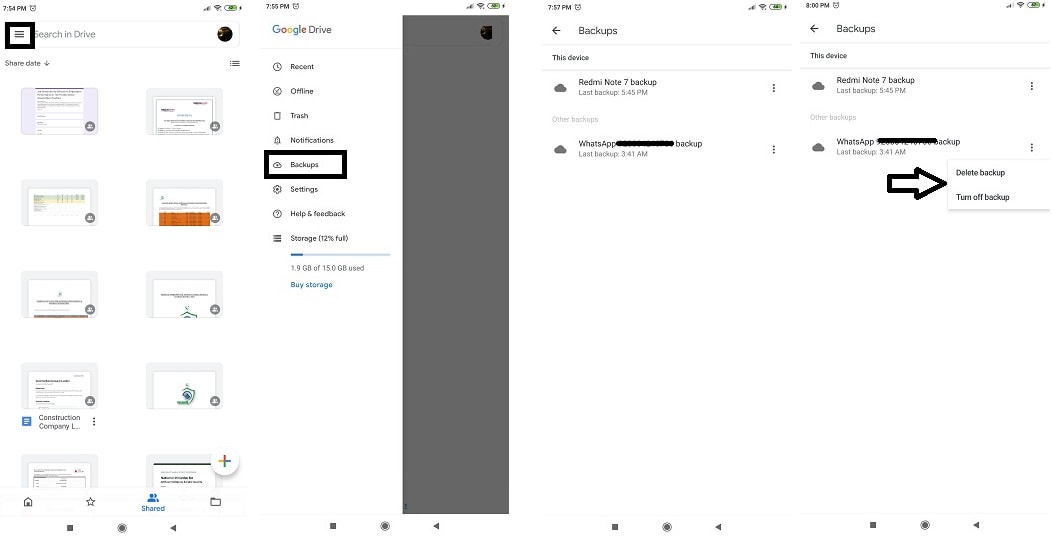
Parte 2. ¿Cómo puedo acceder a mi copia de seguridad de WhatsApp en iCloud?
ICloud es tan importante para los usuarios de iOS/iPhone como Google Drive lo es para los usuarios de Android. El servicio se puede utilizar para realizar copias de seguridad de los mensajes de WhatsApp y archivos multimedia en un dispositivo basado en iOS de forma indefinida. Sin embargo, a diferencia de Google Drive y Android, no hay forma directa de acceder a WhatsApp a través de Apple iCloud.
Si te estás preguntando por qué es poco probable que WhatsApp responda, como usuario de iPhone de Apple, probablemente ya sepas la respuesta en el fondo. Apple es estricto y se preocupa por preservar la seguridad e integridad de tus archivos y mensajes. También es la razón por la que Apple impide a cualquiera de sus usuarios acceder directamente a la copia de seguridad de WhatsApp en iCloud. Sin embargo, si usted todavía desea acceder a su copia de seguridad de WhatsApp, entonces hay una manera que vamos a discutir en la siguiente sección del artículo.
Parte 3. ¿Cómo puedo acceder a mi copia de seguridad de WhatsApp en iTunes?
Usted puede copia de seguridad de tu cuenta de WhatsApp mediante la aplicación iTunes en tu iPhone o Mac. Los archivos serán fácilmente accesibles a través de Dr.Fone de Wondershare recuperación WhatsApp backup y restaurar la herramienta. Dr.Fone está disponible para macOS y Windows, y tiene las siguientes características únicas para smartphones Android y iOS:
- La app puede crear y restaurar fácilmente copias de seguridad de WhatsApp en las dos plataformas de smartphones más populares.
- También recuperará datos en las circunstancias más extremas, como si borraste tus datos, tu dispositivo se dañó o actualizaste recientemente el sistema operativo de tu teléfono.
- La aplicación Dr.Fone puede recuperar todo, desde mensajes hasta información de contacto.
Dr.Fone ahora te permite acceder a tu copia de seguridad de WhatsApp en iTunes. Todo lo que tiene que hacer es hacer clic en el siguiente enlace para descargar la aplicación para su computadora Mac y luego seguir las instrucciones:
Iniciar descarga Iniciar descarga
Primer paso. Connect your device(iPhone) to the PC:
Después de descargar la aplicación Dr.Fone, ejecútela en su Mac. Conecte su iPhone al sistema con un cable de conexión también. Antes de continuar con el siguiente paso, haga clic en la pestaña "Transferencia de WhatsApp".

Segundo paso. Elija la opción Restaurar WhatsApp:
Haga clic en el botón "Restaurar mensajes de WhatsApp en dispositivo iOS" de la interfaz que aparece en su Mac.

Después de eso, podrás ver una lista de todos tus archivos de copia de seguridad de iPhone y iTunes.

Tercer paso. Restaura la copia de seguridad de los mensajes de WhatsApp en tu iPhone/iPad:
Una vez que complete los pasos mencionados anteriormente, usted será capaz de elegir el archivo de copia de seguridad relacionados con iTunes. Haga clic en el botón "Siguiente" para restaurar los mensajes de WhatsApp a tu iPhone después de seleccionar el archivo de copia de seguridad de la lista.

Conclusión:
Con la ayuda de WhatsApp Messenger, podemos comunicarnos con nuestros seres queridos y enviar mensajes, fotos y vídeos sin tener que preocuparnos. La plataforma es muy fácil de usar y tiene una rutina diaria de copias de seguridad para que podamos almacenar fácilmente nuestros mensajes de WhatsApp en servidores seguros como Google Drive y iCloud.
Sin embargo, la cosa se vuelve un poco delicada porque no se puede acceder directamente al archivo de copia de seguridad, lo que indica que es seguro y difícil de hackear. Aun así, si usas Android, puedes acceder fácilmente al archivo de copia de seguridad de WhatsApp realizando las acciones necesarias descritas en el artículo.
Aunque no puede acceder directamente a sus mensajes de WhatsApp a través de la plataforma iCloud, el procedimiento no es imposible. Puede usar la utilidad iTunes para crear una copia de seguridad de WhatsApp, a la que luego puede acceder de forma segura usando la aplicación de recuperación de teléfono Dr.Fone.
















Paula Hernández
staff Editor